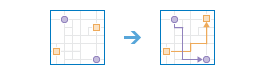Forbind udgangspunkter med destinationer
Forbind udgangspunkter til destinationer måler rejsetiden eller afstanden mellem parpunkter. Værktøjet kan rapportere afstande i fugleflugtslinje; afstande baseret på en rejsetilstand, f.eks. gå eller køre; eller rejsevarigheder baseret på en rejsetilstand. Du kan gøre følgende ved at bruge værktøjet:
- Beregne den samlede afstand eller tid, som pendlerne rejser på deres hjem til arbejde-ture.
- Måle, hvor langt kunder kører for at købe ind i dine forretninger. Bruge disse oplysninger til at definere din markedsrækkevidde, især i forbindelse med målrettede reklamekampagner eller valg af placering til nye forretninger.
- Beregne det forventede antal kørte kilometer for din flåde af køretøjer. Derefter skal du køre værktøjet Opsummér inden for, for at rapportere antal kørte kilometer efter stat eller anden region.
Du skal angive start- og slutpunkter, hvorefter laget returnerer et lag, som indeholder rutelinjer, herunder målinger, mellem parrede udgangspunkter og destinationer.
Hvis feltet Brug aktuel kortudstrækning er markeret, er det kun objekterne, der er synlige inden for den aktuelle kortudstrækning, der medtages i analysen. Hvis markeringen fjernes, medtages alle objekter i inputlaget, også selv om de er uden for den aktuelle kortudstrækning.
Vælg det punklag, der repræsenterer udgangspunkter.
Vælg det punklag, der repræsenterer udgangspunktet eller udgangspunkterne. Værktøjet understøtter op til 5.000 udgangspunkter og 5.000 destinationer.
Hvis du vælger et lag, som har nøjagtigt ét udgangspunkt, vil det blive forbundet med alle destinationer.
Ud over at vælge et lag fra dit kort kan du vælge Vælg Living Atlas-analyselag eller Vælg analyselag nederst på rullelisten. Dette åbner et galleri med en samling lag, der er nyttige til mange analysetyper.
Vælg destinationslaget
Vælg det lag, der repræsenterer den destination eller de destinationer, som udgangspunkterne skal forbindes til. Værktøjet understøtter op til 5.000 udgangspunkter og 5.000 destinationer.
Hvis du vælger et lag, som har én destination, vil alle udgangspunkterne blive forbundet til denne destination.
Hvis der er ét udgangspunkt og mange destinationer, forbinder værktøjet udgangspunktet til hver enkelt destination.
Ud over at vælge et lag fra dit kort kan du vælge Vælg Living Atlas-analyselag eller Vælg analyselag nederst på rullelisten. Dette åbner et galleri med en samling lag, der er nyttige til mange analysetyper.
Hvis der er mange udgangspunkter og mange destinationer, skal du have to felter, som beskriver udgangspunkt-destinationsparrene: Id-felt i udgangspunkter og Matchende id-felt i destinationer. Værktøjet forbindes til udgangspunkt-destinationsparrene under analysen. Forestil dig f.eks., at du har to udgangspunkter med ID-feltværdier for Rosie og Harold og to destinationer med de samme ID-værdier. Rosie-udgangspunktet forbindes til Rosie-destinationen og Harold forbindes til Harold. Der foretages ingen andre forbindelser eller målinger.
ID-værdierne skal være unikke inden for hvert lag; eksempelvis kan destinationslaget ikke have to Rosie-værdier. Værdierne i udgangspunkt- og destinationslagene skal matche hinanden nøjagtigt for at danne par; Harold vil ikke forbindes til den forkert stavede værdi Harodl.
Opmål
Vælg, om du vil forbinde udgangspunkter med destinationer ved at bruge afstand i fugleflugtslinje eller en rejsetilstand. Outputruterne vil følge veje eller gåstier, og de vil overholde gældende regler, såsom ensrettede gader, ulovlige vendinger for kørsel med biler eller lastbiler. De tilgængelige rejsetilstande fastsættes af administratoren for din organisation.
Når du vælger Køretid, Køretid i landlige omgivelser, eller Lastbilskøretid kan du vælge, hvordan køretiden skal måles.
-
Fjern markeringen af Brug trafik for at finde de hurtigste ruter baseret på faste hastigheder.
Vælg denne indstilling, hvis du ønsker et generelt køretidsområde og ikke et, der er beregnet ved at tage højde for skiftende trafikforhold på et bestemt afgangstidspunkt.
-
Markér feltet Brug trafik for at finde de hurtigste ruter baseret på et givent starttidspunkt og skiftende trafikforhold. Hvis du også vælger Aktuel trafik, angives afgangstidspunktet fra inputpunkterne til den aktuelle tid, og den aktuelle trafikhastighed, samt prognoser for trafikhastighed hentes fra sensorer og feeds for at oprette ruterne. De forventede kørehastigheder beregnes under henvisning til trafikkens aktuelle hastigheder, historiske hastigheder og aktuelle forhold som f.eks. vejret. Trafikkens hastighed forudsiges 12 12 timer frem, så afgangstidspunktet kan indstilles ved at flytte skyderen op til 12 timer frem.
Brug disse indstillinger for den aktuelle trafik til at finde ud af, hvilke områder der kan nås ved afgang nu, afgang en time fra nu osv.
-
Hvis du markerer Brug trafik og vælger Trafik baseret på fysiske forhold for en dag og et klokkeslæt, finder værktøjet de hurtigste ruter baseret på gennemsnittet af historisk hastighed for hvert femte minut i en normal uge.. Resultaterne omfatter trafik, men fjerner påvirkningen af aktuelle trafikforhold og hændelser, som i betydelig grad kan skille sig ud fra normen.
Du kan bruge disse historiske trafikindstillinger til eksempelvis at få svar på spørgsmålet: "hvor lang tid vil det generelt tage at nå frem til disse destinationer, hvis jeg kører fra udgangspunktet kl. 11.30 på en onsdag?"
Klokkeslættet, du indstiller, henviser til tidszonen, som udgangspunkterne befinder sig i. Så hvis du indstiller tidspunktet til kl. 8.00 og har to udgangspunkter - ét i New York City og et andet i Los Angeles, genereres ruterne til afgangstidspunkt kl. 8.00 på østkysten (Eastern Time) og kl. 8.00 på vestkysten (Pacific Time).
Bemærk, at når et køretøj begiver sig væk fra et punkt, så går tiden, og trafikforholdene ændrer sig. Værktøjet Forbind udgangspunkter til destinationer tager højde for disse variationer, hvis du markerer Brug trafik; men ikke alle regioner understøtter trafik. Klik på linket Se tilgængelighed i værktøjet for at finde ud af, hvorvidt det er tilfældet i det område, du undersøger.
Lastbilskøretid kan benytte dynamiske rejsehastigheder baseret på trafikken, men kun op til hastighedsgrænserne for lastbiler. Hvis den dynamiske hastighed for en vej baseret på den aktuelle trafik f.eks. er 110 km/t , men hastighedsgrænsen for lastbiler på den pågældende vej er 80 km/t, benytter beregningen 80 km/t for denne vej.
Vælg grænselag
Et eller flere objekter, der fungerer som midlertidige begrænsninger (barrierer) under transport på de underliggende gader. Du kan angive grænser vha. punkt-, linje- eller polygonobjekter.
En punktgrænse kan modellere et fældet træ, en ulykke, en nedfalden elektrisk ledning eller andet, der blokerer helt for trafikken på en specifik position på gaden. Transport er tilladt på gaden, men ikke gennem grænsen (barrieren). Du kan angive op til 250 objekter, der kan fungere som punktgrænser.
En linjegrænse forhindrer transport alle steder, hvor grænsen gennemskærer gaderne. En linjegrænse kan f.eks. bruges til at modellere en parade eller en demonstration, der blokerer trafikken på tværs af flere gadesegmenter. Hvis det antal gadesegmenter, der gennemskæres af linjegrænserne, overskrider 500, returnerer værktøjet en fejl.
En polygongrænse forhindrer transport alle steder, hvor polygonen gennemskærer gaderne. Én måde at benytte denne type grænse på er at modellere oversvømmelser, der dækker så store dele af vejnettet, at vejtransport bliver umulig. Hvis det antal gadesegmenter, der gennemskæres af polygongrænserne, overskrider 2000, returnerer værktøjet en fejl.
Navn på resultatlag
Navnet på det vektorlag, som oprettes i Mit indhold og føjes til kortet. Hvis vektorlaget allerede findes, vil du blive bedt om at angive et andet navn. Vektorlaget vil indeholde et lag for hvert af følgende: ruter, ikke-tildelte udgangspunkter og ikke-tildelte destinationer, når nogle udgangspunkter ikke kan knyttes til deres respektive destinationer.
Hvis du vælger Medtag rutelag, gemmes hver rute fra resultatet også som rutelag. Et rutelag indeholder alle oplysninger for en bestemt rute, såsom de stop, der er tildelt til ruten, samt rejsevejledningen. Det er nyttigt at oprette rutelag, hvis du gerne vil dele individuelle ruter med andre medlemmer i din organisation, eller hvis du ønsker at foretage yderligere redigering af ruterne ved hjælp af knappen Kørselsvejledninger i kortviseren. Rutelagene bruger det navn, der er angivet for vektorlaget, som præfiks, og det rutenavn, der genereres som en del af analysen, tilføjes for at oprette et unikt navn for hvert rutelag.
Det maksimale antal rutelag, der kan oprettes, er 1.000. Hvis resultatet indeholder mere end 1.000 ruter, og feltet Medtag rutelag er markeret, vil værktøjet kun oprette output-featuretjenesten.
Ved hjælp af rullemenuen Gem resultat i kan du angive navnet på en mappe i Mit indhold, hvor vektorlaget og rutelagene – hvis de er oprettet – vil blive gemt.